Du hast eine eigene Website und möchtest bei Google gefunden werden? Dann solltest du unbedingt deine Website bei Google Search Console anmelden und die Sitemap deiner Website übermitteln.
Du musst kein Experte sein oder programmieren können. Du brauchst nur folgende Schritte zu gehen und mit wenig Aufwand kannst du dein Ranking bei Google verbessern.
Die Google Search Console bietet dir:
- Schnellere Indexierung deiner Website bei Google.
- Zahlreiche Statistiken über die Leistung deiner Website.
- Die Möglichkeit, Probleme die Google mit deiner Website haben könnte, zu erkennen.
- Hilfreiche Tipps, wie du die Leistung in den Suchergebnissen verbessern kannst.
In diesem Beitrag wirst du erfahren, wie du:
- Google Search Console ganz einfach einrichten kannst.
- Deine WordPress Website mit Search Console verbinden kannst.
- Google auf deine Website aufmerksam machen kannst.
Inhaltsverzeichnis
Google Search Console einrichten
Im folgenden Beitrag findest du eine Schritt für Schritt Anleitung mit erklärenden Bildern, wie du deine Website bei Google Search Console kostenlos eintragen kannst.
Nach diesen einfachen 4 Schritten kannst du Google Search Console nutzten und von den Vorteilen profitieren.
Schritt 1: Mit Google Konto anmelden
Um Google Search Console nutzen zu können, brauchst du zunächst eine Google E-Mail Adresse.
Wenn du schon eine hast, melde dich gleich mit deinem Google Konto an. Falls du noch keine hast, kannst du hier eine erstellen.

Tipp: Wenn du bereits Google Analytics, Google My Business oder Google Ads besitzt, empfehle ich dir das gleiche Google E-mail Konto zu benutzen. Dadurch wird die Einrichtung viel einfacher sein und alle Konten können verknüpft werden.
Schritt 2: Google Search Console öffnen
Gehe zur Google Search Console Startseite und klicke auf „Jetzt starten“.
Um auf die Startseite zu gelangen, kannst du auf diesen Link klicken oder in Google danach suchen.

Schritt 3: Deine Website als Property hinzufügen
Um deine Website als Property zur Google Search Console hinzufügen, gib unter URL-Präfix die URL deiner Website ein z.B. https://deinewebsite.ch. Dann klicke auf „Weiter“, um die Überprüfung zu starten.

Tipp: Achte darauf, dass du die URL so angibst, wie sie im Browser angezeigt wird. Wenn du mehrere Versionen von deiner Domain hast, solltest du jede Version als separate Website zur Google Search Console hinzufügen. Also die Website unter http:// als auch https:// mit und ohne www.
Schritt 4: Inhaberschaft bestätigen
Bevor du Google Search Console nutzen kannst, musst du die Inhaberschaft deiner Website bestätigen. Auf diese Weise kann Google sicher sein, dass die Website wirklich dir gehört. Dazu gibt es verschiedene Möglichkeiten.
Im nächsten Schritt, zeige ich dir die drei einfachste Methoden, wie du die Inhaberschaft bestätigen kannst, um Google Search Console mit deiner Website verknüpfen zu können.
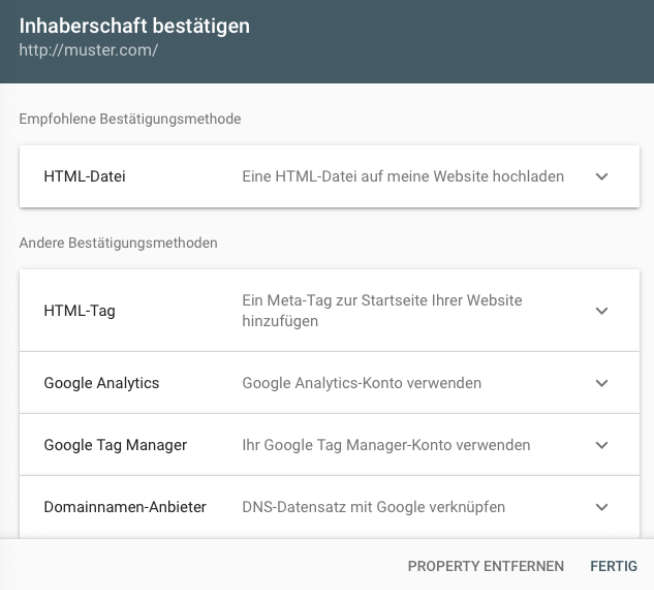
Methode 1: Google Search Console mit Google Analytics verknüpfen
Wenn du schon ein Tracking für Google Analytics auf deiner Website implementiert hast, dann wähle die Option Google Analytics aus und klicke auf „Bestätigen„. Wenn alles richtig eingebunden ist, wird die Inhaberschaft damit bestätigt.
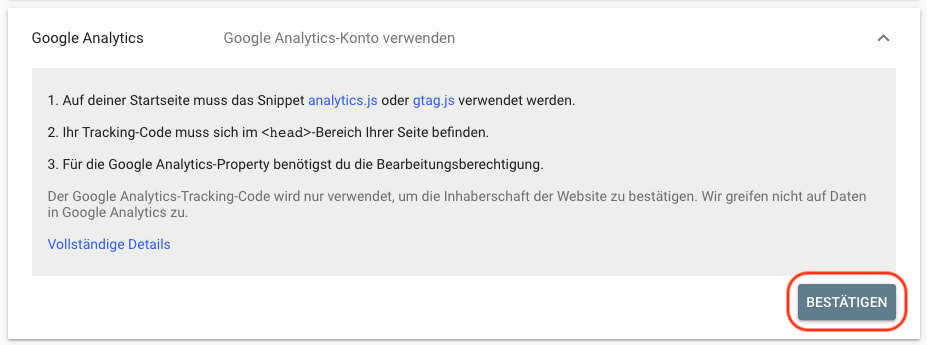
Methode 2: HTML-Tag mit WordPress Plugin Yoast SEO einfügen
Wenn du deine Website mit WordPress erstellt hast und du einfach WordPress mit Google Search Console verbinden willst, dann würde ich dir empfehlen das Plugin Yoast SEO zu benutzen.
Das Plugin ist sehr einfach zu bedienen und hat viele weitere nützliche Funktionen, welche bei der Optimierung deiner Website hilfreich sein können. Mit SEO Yoast kannst du schnell und einfach deine Inhaberschaft bestätigen.
So geht es: Wähle die Option HTML-Tag aus. Hier wird Google-Verifizierungscode eingeblendet. Klicke auf „Kopieren“. Dann logge dich bei deiner WordPress Website ein.

Wenn du das Plugin Yoast SEO noch nicht hast, musst du es zuerst installieren. Hier ist der Link zu diesem Plugin.
In deinem WordPress Dashboard klicke auf SEO > Allgemein > Webmaster Tools und füge deinen Google-Verifizierungscode in das Feld ein und klicke auf „Änderungen speichern“.

Wenn du in Yoast SEO den Code eingefügt hast, gehe zurück in Google Search Console und klicke auf „Bestätigen“.
Methode 3: HTML-Tag in WordPress einfügen
Wenn du WordPress nutzt, aber kein neues Plugin installieren willst, dann kannst du den HTML-Tag direkt in den Quellencode des Head-Elementes einfügen.
Im Menu Design wähle „Editor“ aus. Auf der rechten Seite findest du die Datei header.php. Klicke drauf und füge den HTML-Tag im Head Bereich zwischen den <head> und </head> Tags ein. Dann klicke auf Datei aktualisieren.

Methode 4: HTML-Datei hochladen
Ich zeige dir noch eine von Google empfohlene Bestätigungsmethode. Diese ist auf jeden Fall zuverlässig, aber nimmt etwas mehr Zeit in Anspruch und erfordert mehr Kenntnisse.
So geht es: Speichere die HTML-Datei und lade sie auf den Server deiner Website hoch. Dies kannst du entweder über FTP (z.B. Filezilla) oder direkt über Webhosting machen.
Wenn du das gemacht hast, klicke auf „Bestätigen“.
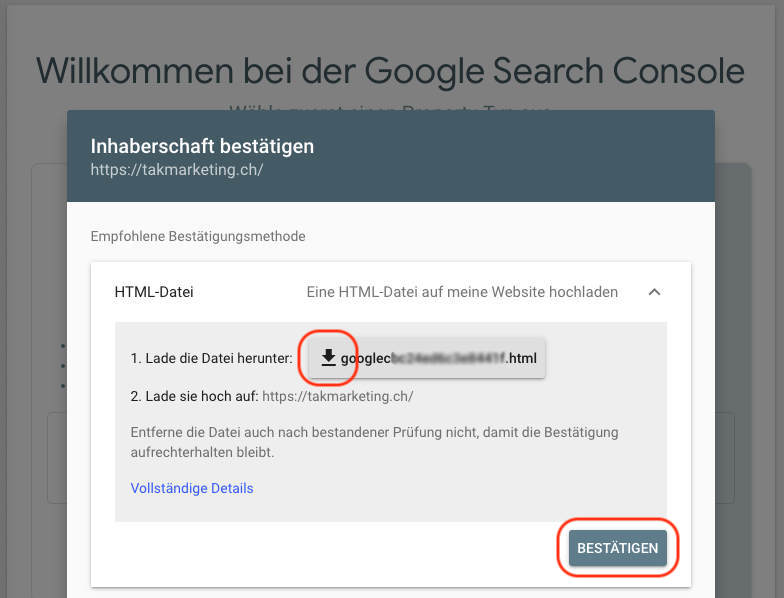
Tipp: Es ist wichtig, dass diese Datei in deiner WordPress Installation auf deinem Server gespeichert wird. Meistens heisst der Ordner public_html.
Nach der erfolgreichen Bestätigung deiner Inhaberschaft bekommst du folgende Meldung.

WordPress Sitemap bei Google Search Console einreichen
Um online gefunden zu werden, muss deine Website von Google nicht nur gecrawlt, sondern auch indexiert werden. Google probiert alle Websiten zu crawlen, aber es kann sein, dass deine Website übersehen wird. Deswegen ist es sehr wichtig, dass du aktiv Google über deine Website informierst.
Wenn du schneller bei Google gefunden werden willst, empfehle ich dir unbedingt eine Sitemap in WordPress zu erstellen und diese bei Search Console einzureichen. So wird Google die Struktur deiner Website besser verstehen und auf jeden Fall deine Website schneller finden.
Ich persönlich verwende Yoast SEO Plugin, um Sitemaps zu erstellen. Wenn ich eine neue Seite hinzufüge oder einen Beitrag veröffentliche, fügt Yoast SEO die neuen URLs automatisch an die Sitemap ein.
Diese Datei kannst du im Yoast SEO Plugin finden. Klicke auf SEO > Allgemein > Funktionen und unter XML- Sitemaps kannst du auf den Link XML-Sitemaps klicken und danach öffnet sich der Link im Browser, welchen du kopieren musst.

Dann gehst du zur Google Search Console zurück. Im Menü Sitemaps musst du den Namen deiner Sitemap angeben. Klicke dann auf „Senden“ und deine Sitemap ist jetzt hinzugefügt.

Fazit
Der erste Schritt für die Sichtbarkeit bei Google hast du schon gemacht. Ich gratuliere dir! Jetzt kann deine Website gefunden werden und du kannst die Vorteile des Tools nutzen.
Der nächste Schritt: Die Website weiter optimieren, um mit den gewünschten Suchbegriffen (Keywords) bei den Suchmaschinen gefunden zu werden.
Es gibt viele verschiedene Tools, die bei der Suchmaschinenoptimierung (SEO) eingesetzt werden können. Google Search Console steht bei mir auf der ersten Position. Ich würde sogar behaupten, dass dies das wichtigste Tool für SEO ist, da du die Daten über deine Website direkt von Google bekommst.
Kurz gesagt: Wenn du besser bei Google gefunden werden willst und daran interessiert bist, deine Website zu optimieren, ist Google Search Console unverzichtbar.
FAQ Google Search Console
Was ist Google Search Console?
Die Google Search Console (GSC) ist ein kostenloses Tool von Google, mit dem du sehen kannst, wie deine Website von Google gesehen wird und wo du sie optimieren kannst.
Mit diesem Tool erfährst du mehr über die Leistung deiner Website. Sie gibt dir die Möglichkeit, Google auf deine Website aufmerksam zu machen und hilft dir, die Daten über Impressionen, Klicks und Suchbegriffe herauszufinden. Du kannst in Google Search Console die Suchbegriffe sehen, welche die Besuche auf deiner Website ausgelöst haben.
Wo finde ich Google Search Console?
Du kannst einfach auf diesen Link klicken. Dort öffnet sich die Startseite von Google Search Console.
Wann soll ich Google Search Console verwenden?
Sobald du eine eigene Website hast, solltest du ein Google Search Console Konto erstellen. Anmelden dauert nur wenige Minuten und gibt dir einen enormen Nutzen.
Warum soll ich Google Search Console nutzen?
Wenn du willst, dass Google deine Website indexieren kann, muss Google deine Website zuerst kennen. Genau das kannst du erreichen, wenn du Google Search Console für deine Website erstellt hast und die Sitemap deiner Website dort eingereicht hast. Du kannst auch viele nützliche Informationen bekommen wie z.B. für welche Suchanfragen deine Website in Google gezeigt wurde und wie viele Leute geklickt haben. Solche zuverlässige Informationen bekommst du nur mit diesem Tool.

Über die Autorin
Hi, ich bin Ela und seit 2008 bin ich leidenschaftliche Online Marketing Expertin. Ich unterstütze persönlich kleine Unternehmen dabei, Google Ads und SEO effizient einzusetzen, so dass sie besser in Google gefunden werden und nachhaltig mehr Kunden online gewinnen.

